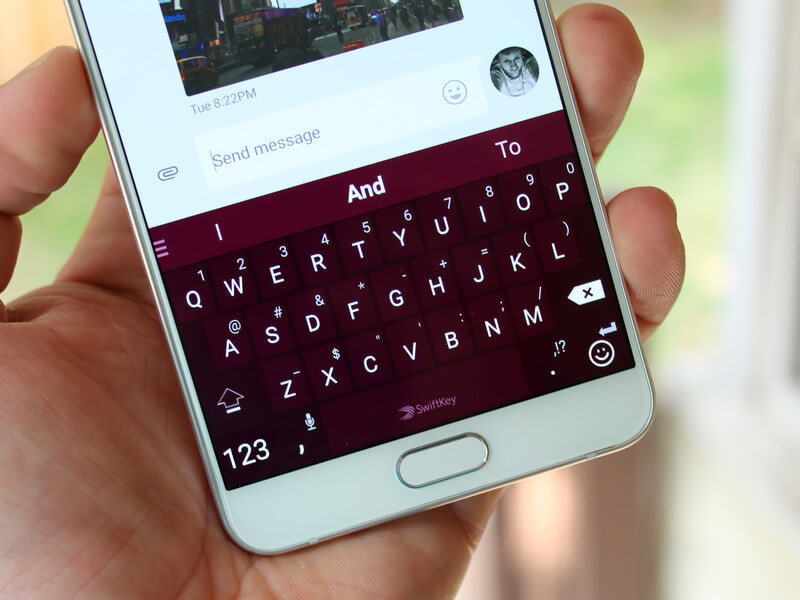Kako ponovno pokrenuti MacBook pomoću tipkovnice
Ponekad je potrebno ponovno pokrenuti Apple prijenosno računalo. Ovaj će vam vodič pokazati kako ga ispravno natjerati da se sam isključi i zatim odmah ponovno uključi. Možete koristiti bilo koje Apple prijenosno računalo koristeći ovdje opisanu metodu na bilo kojoj verziji softvera sustava Mac OS. Čak se i stari uređaji mogu ponovno pokrenuti.
Imajte na umu da ovo pokriva tradicionalna ponovna pokretanja sustava, koja su često potrebna nakon što instalirate ili deinstalirate softver. Također bi moglo biti korisno ponovno pokrenuti računalo kada se performanse uspore. Normalno ponovno pokretanje sustava nije isto što i prisilno ponovno pokretanje, koje uzrokuje da se vaš Mac zamrzne i prestane reagirati te zahtijeva prisilno ponovno pokretanje.
Sadržaj članka
Kako ponovno pokrenuti MacBook pomoću tipkovnice putem pokretača
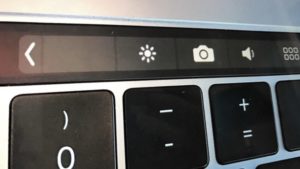 Sva Apple računala rade na isti način, evo kako to učiniti:
Sva Apple računala rade na isti način, evo kako to učiniti:
- Za početak ponovnog pokretanja softvera kliknite na Appleov izbornik u gornjem lijevom kutu zaslona.
- Odaberite željenu stavku iz Apple izbornika.
- U dijaloškom okviru za potvrdu koji se pojavi odaberite Ponovno pokreni.
Nakon dovršetka ovih koraka, uređaj će trenutno ponovno pokrenuti operativni sustav, zatvarajući sve aplikacije, čak i ako je nešto zamrznuto, prozore i programe. Softver sustava se tada gasi i pokreće proces.Ako ne kliknete gumb Restart, vaš Mac će se automatski ponovno pokrenuti nakon šezdeset sekundi. Ako kliknete gumb za odustajanje, vratit ćete se na ono što ste radili prije.
Kratka napomena o prozoru za ponovno pokretanje: većina Mac korisnika želi ponovno otvoriti sve što trenutno ima otvoreno. Stoga korisnici ostavljaju ovaj potvrdni okvir uključenim, ali ga možete onemogućiti ako više ne želite otvarati prozore.
Ponovno pokrenite računalo kombinacijom tipki Control+Command+Power

- Da biste ponovno pokrenuli sustav ovom metodom, prvo morate istovremeno držati pritisnute tipke Command i R na tipkovnici te zajedno s njima pritisnuti tipku za uključivanje prijenosnog računala. Nakon toga otpustite kombinaciju gumba kada se pojavi Apple logo.
- S ovim jednostavnim koracima započeli ste proces.
Ponovno pokrenite pomoću gumba za napajanje
 Da biste na ovaj način dovršili proces, potrebno je kliknuti na tipku za uključivanje nakon čega će se pojaviti prozor s nekoliko tipki. Zatim morate odabrati željenu stavku. Nakon završetka ove radnje, računalo će samostalno ponovno pokrenuti sustav.
Da biste na ovaj način dovršili proces, potrebno je kliknuti na tipku za uključivanje nakon čega će se pojaviti prozor s nekoliko tipki. Zatim morate odabrati željenu stavku. Nakon završetka ove radnje, računalo će samostalno ponovno pokrenuti sustav.
Postoje i mnoge druge metode, ali one su složenije i zahtijevaju više pažnje i truda. Ako želite dovršiti postupak bez poteškoća, upotrijebite savjete dane u ovom članku.